电脑安装APK文件详细步骤解析
- 作者:佚名
- 来源:灵犀17资源站
- 时间:2025-08-02 11:11:15
如何在电脑端运行APK应用程序?APK作为安卓系统的专属格式,需借助特定工具实现跨平台操作。本文将详细讲解通过虚拟环境在计算机上部署移动应用的完整流程。
PC端安装APK文件操作指南
一、选择适配的安卓模拟器
主流模拟器如BlueStacks、NoxPlayer等都提供桌面版本下载,用户需根据操作系统版本(Windows/MacOS)选择对应安装包。建议从官方网站获取最新稳定版本,确保兼容性和安全性。
二、准备应用程序安装包
通过浏览器或文件传输工具将目标APK保存至本地磁盘。建议在磁盘根目录创建专用文件夹集中管理,避免文件路径过长导致读取异常。
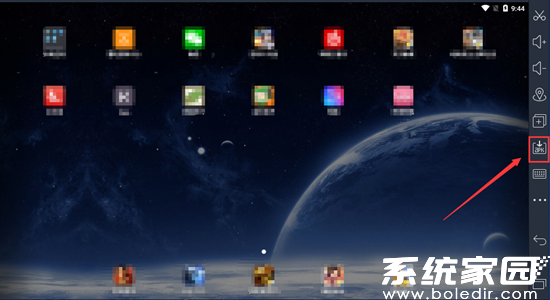
三、启动模拟器安装功能
成功运行模拟器后,在工具栏定位APK加载图标(通常显示为向下箭头或APK字样)。部分新版软件支持直接拖拽文件到主界面触发安装进程。
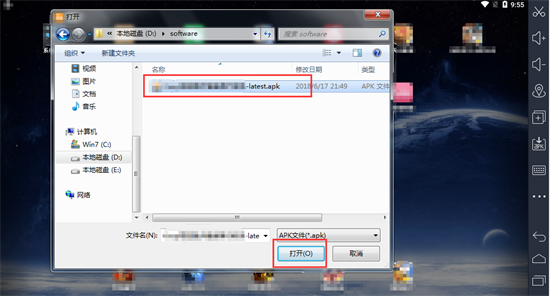
四、执行安装与验证操作
在文件资源管理器界面精准定位目标安装包,双击或点击确认按钮后,系统将自动开始解析文件。安装进度条结束后,建议重启模拟器确保组件完整加载。
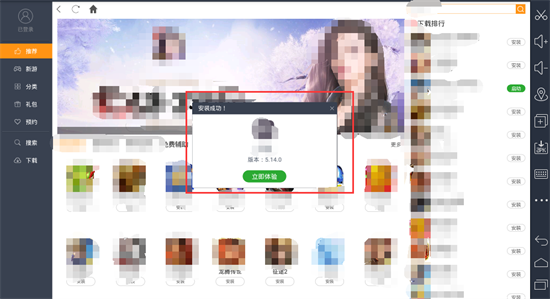
技术要点说明
1. 显卡驱动需更新至最新版本以避免渲染异常
2. 开启BIOS中的虚拟化技术支持(Intel VT-x/AMD-V)
3. 分配至少4GB内存保证流畅运行
4. 定期清理模拟器缓存提升运行效率
常见问题解决方案
• 安装进度中断:检查磁盘剩余空间是否充足
• 应用闪退:尝试切换OpenGL/DirectX渲染模式
• 文件识别失败:验证APK完整性或重新下载安装包
• 性能卡顿:调整CPU核心数与显存分配比例
通过上述系统化操作流程,用户可完整实现移动应用在桌面环境的移植部署。建议首次使用时进行全面的环境检测,后续安装时注意版本兼容性,部分需要谷歌服务框架的应用需额外安装GMS组件包。
相关阅读
更多资讯
更多热门标签
猜您喜欢
换一换-
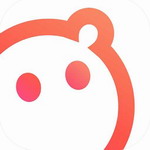 语玩2024安卓版语音社交新v1.98.1 最新版
语玩2024安卓版语音社交新v1.98.1 最新版 -
 橘子配音AI语音生成多场景应用v2.5.4 手机版
橘子配音AI语音生成多场景应用v2.5.4 手机版 -
 交管12123下载安装与平台服务v3.1.0 最新版
交管12123下载安装与平台服务v3.1.0 最新版 -
 美集网购省钱必备神器v1.1.7 安卓版
美集网购省钱必备神器v1.1.7 安卓版 -
 moov音乐免费畅享24bit无损音质v4.1.11 最新版
moov音乐免费畅享24bit无损音质v4.1.11 最新版 -
 笔趣阁手机版无广告畅读海量小说v1.5.1 免费版
笔趣阁手机版无广告畅读海量小说v1.5.1 免费版 -
 商旅出行智能预订平台推荐v3.3.2 手机版
商旅出行智能预订平台推荐v3.3.2 手机版 -
 手机变身万能遥控器智能操控家电v1.4.5 手机版
手机变身万能遥控器智能操控家电v1.4.5 手机版 -
 铁路12306智慧出行服务平台v5.8.0.4 最新版本
铁路12306智慧出行服务平台v5.8.0.4 最新版本 -
 雪狐狸护士备考高效学习工具v4.31 安卓版
雪狐狸护士备考高效学习工具v4.31 安卓版 -
 全球高清卫星地图手机版下载v1.0.1 安卓版
全球高清卫星地图手机版下载v1.0.1 安卓版 -
 跑腿快车高效配送一键直达v24.1.56 安卓版
跑腿快车高效配送一键直达v24.1.56 安卓版
-
 艾联客智能车场管理应用核心功能v1.7.4
艾联客智能车场管理应用核心功能v1.7.4 -
 花样字体输入法安卓版高效输入v5.0.22.41645 中文版
花样字体输入法安卓版高效输入v5.0.22.41645 中文版 -
 智慧牧原Pro农牧场智能管理工具v7.0.0.51 最新版
智慧牧原Pro农牧场智能管理工具v7.0.0.51 最新版 -
 华为运动健康App智能监测与科学训练v14.0.9.351 最新版
华为运动健康App智能监测与科学训练v14.0.9.351 最新版 -
 花火阅读安卓版免费小说资源库v1.2.8 最新版
花火阅读安卓版免费小说资源库v1.2.8 最新版 -
 看漫正版免费漫画阅读神器v4.3.9 最新版
看漫正版免费漫画阅读神器v4.3.9 最新版 -
 异次元漫画免费阅读资源全收录v2.4.2 最新版
异次元漫画免费阅读资源全收录v2.4.2 最新版 -
 妙健康APP一站式健康管理解决方案v5.6.0 最新版
妙健康APP一站式健康管理解决方案v5.6.0 最新版 -
 中国移动掌上服务客户端智能管理平台v9.9.5 最新版
中国移动掌上服务客户端智能管理平台v9.9.5 最新版 -
 时间轴记录与生活效率管理工具v1.19.0
时间轴记录与生活效率管理工具v1.19.0 -
 开源阅读苹果版自定义书源无广告v1.0 最新版
开源阅读苹果版自定义书源无广告v1.0 最新版 -
 星芽短剧沉浸式追剧新v3.8.0 无广告版
星芽短剧沉浸式追剧新v3.8.0 无广告版
